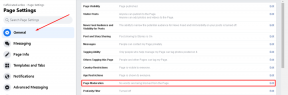Rette: Xiaomi 11T IMEI, Baseband, NVRAM ADVARSEL eller NVDATA BORRUPT
Miscellanea / / December 24, 2021
Det ser ud til, at du bruger Xiaomi 11T håndsættet, og på en eller anden måde er du begyndt at støde på IMEI, Baseband, MAC, NVRAM ADVARSEL, eller NVDATA BORRUPTET relaterede problemer på din enhed efter flashing af en brugerdefineret firmware eller noget lignende at. Nå, en forkert blinkmetode eller inkompatibel fil kan forårsage ugyldig eller NULL IMEI bortset fra NVDATA CORRUPTED, Baseband, Wi-Fi MAC, Bluetooth MAC-fejl osv.
Det er et af de mest almindelige problemer, som flere brugere af Xiaomi-enheder oplever i årevis, og hvornår det kommer til Xiaomi 11T (kodenavn: agat), bliver problemet udbredt for de fleste Engineering Firmware sandsynligvis. Ikke desto mindre har vi her delt den nemmeste måde at ordne IMEI, Wi-Fi MAC, Bluetooth MAC, NVRAM, NVDATA, ukendt basebånd angående problemer.

Sideindhold
- Hvad vil blive rettet?
-
Rette: Xiaomi 11T IMEI, Baseband, MAC, NVRAM ADVARSEL eller NVDATA BESKEDET
- Forudsætninger:
- Trin til at gendanne eller rette IMEI, Baseband, MAC, NVRAM, NVDATA
- Partitionsdetaljer med skærmbilleder
- Sådan tager du en sikkerhedskopi af IMEI/NVRAM via SP Flash Tool
Hvad vil blive rettet?
- Gendanner IMEI
- Gendanner basebånd/RADIO/modem
- Gendanner Wi-Fi MAC
- Gendanner Bluetooth MAC
- Retter 'NVRAM ADVARSEL: ERR 0x10' fejl
- Retter NV Data korrupte fejl
- Retter ukendt baseband
- Retter null IMEI
Advarsel
GetDroidTips vil ikke blive holdt ansvarlig for nogen form for problemer, der kan opstå på dit håndsæt, mens/efter du har fulgt denne vejledning. Du bør vide, hvad du laver, og gøre det på egen risiko
Rette: Xiaomi 11T IMEI, Baseband, MAC, NVRAM ADVARSEL eller NVDATA BESKEDET
Bemærk
Denne vejledning kræver, at sikkerhedskopieringen foretages, når IMEI var til stede!
Du kan bruge SP Flash Tool, TWRP, PBRP, DD, ADB Fastboot, MTK Droid Tool eller ethvert andet værktøj, du ønsker. Her vil vi bruge SP Flash Tool, da Xiaomi 11T har en MediaTek-processor.
Forudsætninger:
Sørg for at følge alle kravene korrekt for at løse problemet på din Xiaomi 11T (agat).
1. Du skal bruge en pc eller bærbar computer og et USB-kabel
Først og fremmest skal du bruge en Windows-desktop/bærbar computer og et USB-kabel for nemt at forbinde dit Xiaomi 11T (agat) håndsæt med computeren. Det er nødvendigt.
2. Oplad din telefon
Sørg for at oplade din enheds batteri tilstrækkeligt (mere end 50 %) for at undgå enhver form for lejlighedsvis nedlukning under oplukningsprocessen.
3. Opret en scatter-fil fra firmware
Annoncer
Du kan tjekke ud dette guide link for nemt at gøre det.
4. Download Xiaomi USB-drivere
Sørg for at downloade Xiaomi USB-driver og derefter installere det korrekt på din computer. En USB-driver er altid påkrævet for nemt at forbinde til et håndsæt med computeren for en vellykket dataoverførsel eller blinkende filer osv.
Annoncer
5. Download SP Flash Tool
Du vil kræve SP Flash værktøj skal installeres på din computer. [Vigtig]
Trin til at gendanne eller rette IMEI, Baseband, MAC, NVRAM, NVDATA
- Åbn din Scatter-fil og søg efter NVRAM.
- Omdøb filen fra ingen til NVRAM.img og is_download: som fra Falsk til Rigtigt.
- Kør SP Flash Tool på din pc.
- Vælg Scatter-filen til din enhed.
- Her skal du kun vælge NVRAM.img fil.
- Sluk nu din Android-enhed og tilslut den til din pc via et USB-kabel.
- Klik på Hent knap.
- Når den blinkende proces er fuldført, skal du frakoble din Android-enhed og tænde den igen.
- Det er det! Du har gendannet din IMEI/NVRAM-sikkerhedskopi.
Partitionsdetaljer med skærmbilleder
Husk, at du skal bruge samme blok, startadresse og længde som nævnt nedenfor.
1. Partition: nvcfg
- Beskrivelse: Denne partition gemmer variable konfigurationer af NVDATA og NVRAM.
- Størrelse: 32.768 KiB (32 MiB)
- Bloker: /dev/block/mmcblk0p11
- Startadresse: 0xa4a2000
- Længde: 0x2000000

2. Partition: nvdata
- Beskrivelse: Denne partition gemmer variable data med sikker og identificerende information om din enhed. Ligesom IMEI, WiFi MAC, Bluetooth MAC, kalibreringsdata og andre.
- Størrelse: 65.536 KiB (64 MiB)
- Bloker: /dev/block/mmcblk0p12
- Startadresse: 0xc4a2000
- Længde: 0x4000000

3. Partition: nvram
- Beskrivelse: Denne partition gemmer vedvarende data med sikker og identificerende information om din enhed. Ligesom IMEI, WiFi MAC, Bluetooth MAC, kalibreringsdata og andre.
- Størrelse: 65.536 KiB (64 MiB)
- Bloker: /dev/block/mmcblk0p21
- Startadresse: 0x19f00000
- Længde: 0x4000000

4. Skillevæg: bestå
- Beskrivelse: Denne partition gemmer vedvarende data til fabriksnulstillingsbeskyttelse. Ligesom Google-konto og Mi Account/Mi Cloud.
- Størrelse: 49.152 KiB (48 MiB)
- Bloker: /dev/block/mmcblk0p13
- Startadresse: 0x104a2000
- Længde: 0x3000000

5. Partition: proinfo
- Beskrivelse: Disse partitioner gemmer vedvarende data med standardstruktur for NVRAM/RADIO/MODEM/BASEBAND.
- Størrelse: 3.072 KiB (3 MiB)
- Bloker: /dev/block/mmcblk0p19
- Startadresse: 0x18200000
- Længde: 0x300000

6. Partition: protect1 (eller protect_f)
- Beskrivelse: Denne partition gemmer variable data for SIM/RADIO/MODEM/BASEBAND indstillinger og info.
- Størrelse: 8.192 KiB (8 MiB)
- Bloker: /dev/block/mmcblk0p15
- Startadresse: 0x164a2000
- Længde: 0x800000

7. Partition: protect2 (eller protect_s)
- Beskrivelse: Denne partition gemmer variable data for SIM/RADIO/MODEM/BASEBAND indstillinger og info.
- Størrelse: 11.640 KiB (11,36 MiB)
- Bloker: /dev/block/mmcblk0p16
- Startadresse: 0x16ca2000
- Længde: 0xb5e000

Sådan tager du en sikkerhedskopi af IMEI/NVRAM via SP Flash Tool
Når gendannelsesprocessen er afsluttet, bør du tage en sikkerhedskopi af det gendannede IMEI/Baseband/NVRAM osv. til fremtidig reference. Sørg for at sikkerhedskopiere de anførte partitioner nævnt ovenfor. For at gøre det:
- Åbn din Scatter-fil og søg efter NVRAM.
- Noter nu værdierne for 'physical_start_addr:' og 'partition_size:'.
- Åbn SP Flash-værktøjet på din pc > Vælg scatter-filen til din enhed.
- Klik derefter på ReADBack.
- Klik på Tilføje og dobbeltklik på den oprettede fil.
- Vælg en mappe, hvor du vil gemme sikkerhedskopifilen, og klik på Gemme.
- Indtast nu de tidligere noterede 'physical_start_addr:' og 'partition_size:' værdierne i Startadresse og Længde tekstfelter hhv.
- Klik på Okay knappen og klik derefter på Læs tilbage.
- Tilslut din Xiaomi 11T-enhed til din pc via et USB-kabel.
- Vent på, at reADBack-processen er fuldført.
- Når processen er afsluttet, får du backup-filen 'NVRAM.img' i den valgte mappe.
- Du er god til at gå.
Det er det, gutter. Vi antager, at denne guide var nyttig for dig. For yderligere spørgsmål kan du kommentere nedenfor.
Men hvis du står over for problemer med VBMETA eller NULL IMEI eller endda et ugyldigt basebånd-problem på din Xiaomi 11T (agat), kan du besøge XDA-linket nedenfor for at bede om hjælp.